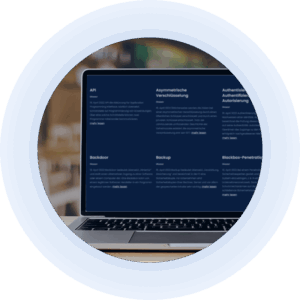
Administrator bedeutet übersetzt „Verwalter“. In der IT verwaltet der Administrator Computer, Server, Netzwerke. Unter anderem, indem er sie einrichtet, wartet, aktualisiert, Systemfehler erkennt und behebt. Zu diesem Zweck besitzt ein Administrator unbeschränkte Zugriffsrechte auf alle Systeme eines Computers oder Netzwerkes. In den falschen Händen werden diese umfassenden Zugriffsrechte zu einem Sicherheitsrisiko.
Für den Administrator existiert das sogenannte Administrator-Konto auf Computern (und in Netzwerken und weiteren Systemen). Diesem Administrator-Konto sind für gewöhnlich unbeschränkte Zugriffsrechte zugeordnet.
Zusätzlich zu den Administratoren-Konten gibt es die sogenannten Benutzer-Konten.
Viele Schadenprogramme benötigen die Zugriffsrechte eines Administrators. Die eingeschränkten Zugriffsrechte eines Benutzerkontos schränken auch ihre potentiellen Schäden ein.
Falls Sie in einem Benutzer-Konto arbeiten:
Wenn Ihr Administrator Sie bei der Arbeit am Rechner unterbricht, um ein neues Programm zu installieren
Wenn Sie sich in einem Verzeichnis verklickt haben und den Hinweis erhalten, dass Sie auf eine bestimmte Datei nicht zugreifen können (z. B. weil es sich um eine Systemdatei handelt).
Falls Sie in einem Administrator-Konto arbeiten:
Wenn Sie ein neues Programm installieren wollen und dazu nur Ihr Passwort einzugeben brauchen.
Weitere interessante Informationen
Administrator means ‘manager’. In IT, the administrator manages computers, servers and networks. Among other things, they set them up, maintain them, update them, detect system errors and fix them. For this purpose, an administrator has unrestricted access rights to all systems on a computer or network. In the wrong hands, these comprehensive access rights become a security risk.
For the administrator, there is a so-called administrator account on computers (and in networks and other systems). This administrator account is usually assigned unrestricted access rights.
In addition to administrator accounts, there are also user accounts.
Many malicious programs require administrator access rights. The restricted access rights of a user account also limit their potential damage.
If you work in a user account:
When your administrator interrupts you while you are working on the computer to install a new program
When you have clicked on the wrong directory and receive a message that you cannot access a certain file (e.g. because it is a system file).
If you work in an administrator account:
When you want to install a new program and only need to enter your password.
Further interesting information